Како поставити прилагођену икону за преносиви диск у оперативном систему Виндовс 10
Данас ћемо видети како да подесите прилагођену икону за ваш преносиви диск, нпр. ваш УСБ флеш диск, СД картицу или екстерни ХДД диск да бисте брзо разликовали ове врсте уређаја када их повежете са својим рачунар. Све што вам треба је Нотепад и нека лепа датотека са иконама. Идемо.
Реклама
Подразумевано, сви преносиви дискови имају исту икону када их повежете са рачунаром.
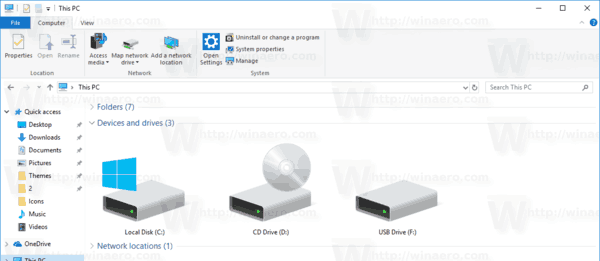
Ако сте креирали а УСБ флеш диск за покретање са Виндовс 10, можда сте приметили да има посебну икону „Подешавање оперативног система Виндовс“.

Савет: Виндовс 10 приказује преносиве диск јединице у окну за навигацију Филе Екплорер-а, али можете уклоните их одатле. Они ће се појавити само на овом рачунару, као што је имплементирано у претходним верзијама Виндовс-а.
Прилагођена икона флеш диска може се подесити помоћу посебне датотеке, ауторун.инф. Првобитно је развијен за аутоматско покретање апликација са ЦД уређаја, на пример, за покретање Програм за подешавање Мицрософт Оффице-а аутоматски када уметнете његов компакт диск у оптички уређај погон. То је веома стара функција, први пут имплементирана у Виндовс 9к. Међутим, сама могућност АутоРун је замењена сигурнијим АутоПлаи-ом. Могућност промене икона Ауторун.инф-а је ипак остала нетакнута. Мање је популаран, јер су га често користили разни злонамерни софтвер и вируси, заједно са способношћу АутоРун-а да директно покрене извршни фајл без упита. Међутим, када је АутоРун онемогућен, то је сада безбедна функција и може се користити само за прилагођавање изгледа диск јединице на овом рачунару.
Још једна карактеристика датотеке ауторун.инф је могућност постављања прилагођене ознаке за диск јединицу. Ево како можете променити икону или поставити ознаку.
Прво набавите лепу ИЦО датотеку која ће се користити за вашу спољну меморију.
Да бисте подесили прилагођену икону за преносиви диск у оперативном систему Виндовс 10, урадите следеће.
- Уметните свој преносиви диск у рачунар и копирајте датотеку иконе у њен корен, нпр. Ф:.
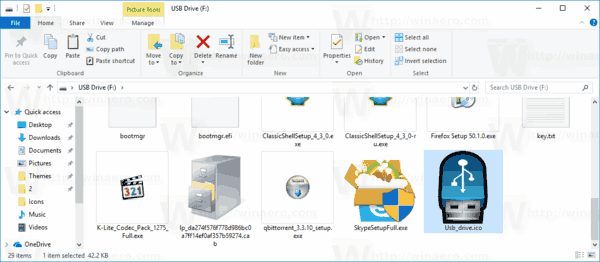
- Покрените Нотепад и откуцајте или копирајте и налепите следећи текст у документ:
[Ауторун] Икона=име датотеке иконе.ицо. Лабел=Ознака диск јединице
Замените име датотеке иконе правом путањом имена иконе. Линија ознаке диск јединице је опциона, тако да можете да је изоставите.
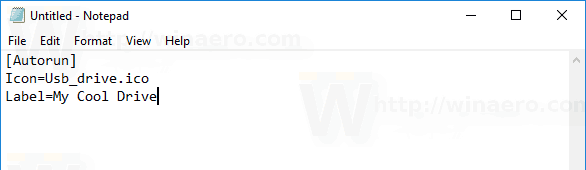
На пример,[Ауторун] Икона=усб.ицо. Лабел=Мој резервни диск
- У Нотепад-у кликните на мени Датотека - Сачувај и сачувајте датотеку у корену вашег преносивог диска, односно ако је слово ваше диск јединице Ф:, онда је сачувајте као Ф:\Ауторун.инф. У дијалогу Сачувај, откуцајте име датотеке као „ауторун.инф“ укључујући наводнике да бисте били сигурни да је чувате са исправном екстензијом датотеке као ауторун.инф, а не као ауторун.инф.ткт.

Ти си готов!
Сада искључите диск са рачунара и поново га укључите. То ће одражавати промене које сте направили. Пошто је датотека иконе ускладиштена на вашем флеш диску, биће приказана на сваком Виндовс рачунару на који прикључите свој диск!
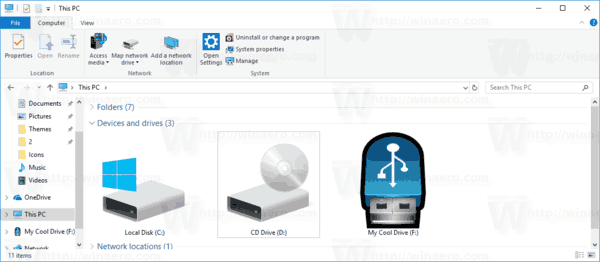
Поред тога, можете сакрити датотеку икона и ауторун.инф. Подразумевано, Филе Екплорер не приказује скривене датотеке и фасцикле, тако да се они неће појавити на већини рачунара. Ово ће вам помоћи да се фокусирате на важне датотеке на диску.
Сакриј додатне датотеке на диску
- Отворите свој преносиви диск Филе Екплорер.
- Кликните десним тастером миша на датотеку иконе и изаберите Својства из контекстног менија.

- Проверите опцију Сакривен у Атрибути одељак на картици Опште и кликните на ОК.

- Поновите исто за датотеку ауторун.инф
За детаљнији поступак о томе, погледајте чланак Како сакрити датотеке и фасцикле у оперативном систему Виндовс 10.
То је то.


